
Di Windows 11, File Explorer menampilkan kotak centang pada ikon file setiap kali Anda memilihnya secara default. Ini berguna untuk perangkat layar sentuh, tetapi jika Anda ingin tampilan yang lebih bersih dan tidak membutuhkannya, perangkat ini mudah dimatikan. Begini caranya.
Kotak centang pilihan pertama kali muncul di File Explorer sejauh Windows Vista. Mereka muncul saat Anda memilih file di jendela File Explorer atau di desktop.
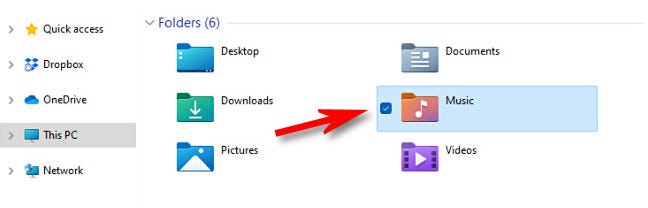
Jika Anda merasa kotak centang ini mengganggu, Anda dapat menonaktifkannya dengan mudah, tetapi opsinya sedikit terkubur. Pertama, buka File Explorer. Jika Anda tidak memiliki pintasan File Explorer di bilah tugas, klik kanan tombol Mulai dan pilih “File Explorer” di menu yang muncul.
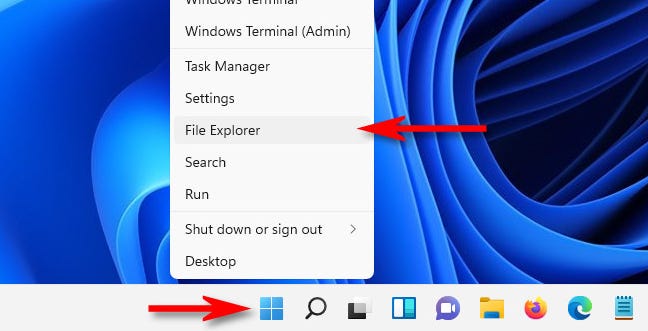
Setelah jendela File Explorer terbuka, klik “Lihat” pada bilah alat di bagian atas.

Iklan
Pada menu “View” yang muncul, pilih “Show”, lalu klik “Item Check Boxes” untuk menghilangkan tanda centang di sebelahnya.
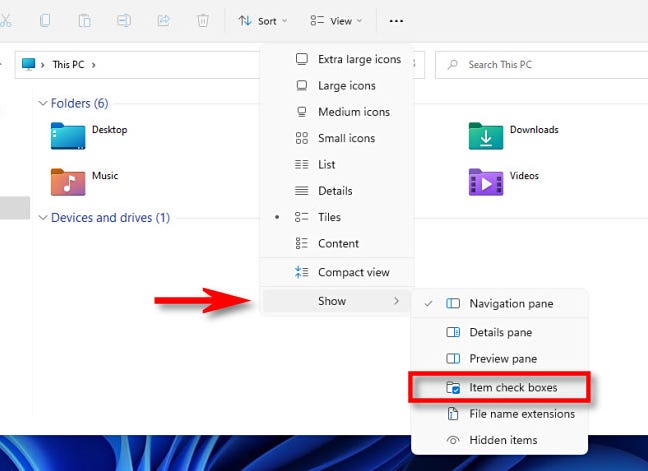
Dan hanya itu yang dibutuhkan. Mulai sekarang, setiap kali Anda memilih file, Anda tidak akan lagi melihat tanda centang di sampingnya. Jika Anda berubah pikiran, cukup kunjungi kembali menu View > Show di File Explorer dan beri tanda centang di samping “Item Check Boxes.”
TERKAIT: Cara Menyematkan File Explorer ke Taskbar di Windows 11